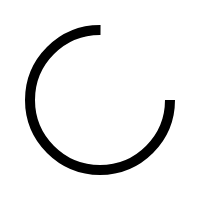1
Loggen Sie sich in Ihr persönliches Konto ein
Mit diesem Konto haben Sie täglich Zugriff auf unser umfangreiches Produktsortiment.
2
Wählen Sie den Abreisetag
Am gewählten Abreisetag versenden wir Ihre Bestellung mit größter Sorgfalt.
3
Produkte in Ihren Warenkorb legen
Wählen Sie die Produkte aus und geben Sie die Spezifikationen an, dann überprüfen und bestätigen Sie Ihre Bestellung*.
4
Erhalten Sie Ihre Auftragsbestätigung
Nach der Bestellung erhalten Sie eine Zusammenfassung Ihrer Bestellung per E-Mail und in Ihrem Webshop-Konto.
5
Erhalten Sie Ihre Bestellung
Ihre Bestellung wurde bearbeitet und wird am angegebenen Abfahrtsdatum versandt.
*Nach 10 Minuten Inaktivität auf Ihrem Konto werden die Produkte in Ihrem Einkaufskorb automatisch bestätigt.
Fragen zur Nutzung unseres Webshop?
Sie haben bereits ein Konto bei uns und eine konkrete Frage zur Nutzung unseres Webshops? Sie haben weitere Fragen zu den Funktionalitäten in unserem Webshop? Dann werfen Sie einen Blick auf unsere FAQ oder kontaktieren Sie uns.
Das Versanddatum ist das Datum, an dem die Bestellung unseren Standort in den Niederlanden verlässt. Indem Sie dies angeben, wissen Sie, wann die Lieferung unterwegs ist. Auch das verfügbare Sortiment im Webshop ändert sich je nach Versanddatum.
Über die Suchleiste und mit verschiedenen Filtern finden Sie die passenden Blumen. Möchten Sie diese Blumen in Ihren Warenkorb legen? Dann geben Sie einfach die gewünschte Menge ein. Dieses Produkt wird nun automatisch in den Warenkorb gelegt. Klicken Sie auf den Warenkorb, um die gesamte Bestellung anzuzeigen.
Im Webshop sehen Sie nur aktuell verfügbare Produkte für das von Ihnen gewählte Versanddatum. Ist Ihr Wunschartikel nicht im Shop aufgeführt? Dann ist es derzeit nicht verfügbar. Ändern Sie Ihr Versanddatum oder versuchen Sie es zu einem anderen Zeitpunkt erneut.
Bei einer manuellen oder automatischen Bestellbestätigung erhalten Sie eine E-Mail mit der jeweiligen Bestellung. Werfen Sie einen Blick auf die
Wählen Sie „Unternehmensübersicht“ aus dem Menü „Unternehmenseinstellungen“. Klicken Sie auf die Schaltfläche „Sub-Partner anlegen“, um einen neuen Sub-Partner zu erstellen. Füllen Sie alle Felder aus. Als letzten Schritt senden Sie eine Willkommens-E-Mail an Ihren Sub-Partner, damit dieser ein eigenes Passwort festlegen kann. Benötigen Sie weitere Erläuterungen beim Ausfüllen der Felder? Unser Webshop-Leitfaden enthält alle notwendigen Informationen. Aktivieren Sie den Webshop-Leitfaden, indem Sie auf das Fragezeichen-Symbol unten links auf der Seite klicken. Wählen Sie dann „Neuen Sub-Partner anlegen“ und befolgen Sie die angegebenen Schritte und Beschreibungen.
Wenn Ihr Passwort falsch ist, fordern Sie über den „Passwort vergessen“-Link ein neues Passwort an. Nach Eingabe Ihrer E-Mail-Adresse erhalten Sie einen Link mit der Möglichkeit, ein neues Passwort festzulegen.
Haben Sie irgendwelche Fragen zum Webshop?
Der Webshop-Leitfaden ist für Sie da! Dieser enthält Schritt-für-Schritt-Tipps und Informationen, wie Sie die verschiedenen Funktionen im Webshop nutzen. Haben Sie danach noch Fragen? Dann werfen Sie einen Blick auf unsere Häufig gestellten Fragen oder wenden Sie sich an Ihre persönlichen Account Manager - sie helfen Ihnen gerne weiter.